Jak zainstalować Odoo 14 na Ubuntu 20.04
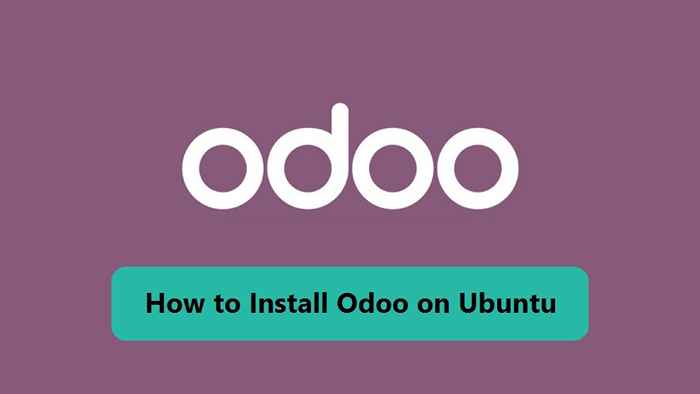
- 1582
- 396
- Pan Jeremiasz Więcek
Odoo jest również znany jako OpenlerP, ponieważ zawiera pakiet wszystkich aplikacji związanych z biznesem E.G. Produkcja, marketing itp., A także ERP (planowanie zasobów przedsiębiorstwa). Nie można go używać tylko w e-commerce, ale także w branży produkcyjnej używa go. Jest niezawodny, opłacalny, łatwy w użyciu i łatwy w obsłudze.
Ten artykuł pomaga nam wiedzieć, jak zainstalować Odoo 14 na Ubuntu. Jest dość łatwy do zainstalowania na Ubuntu 20.04 z pomocą niektórych poleceń.
Krok 1 - Instalowanie wymaganych pakietów
W instalacji wiąże się to z pewnymi krokami. Poza tym istnieją niektóre pliki, które są niezbędne do zainstalowania jako warunek wstępny.
Najpierw zaktualizuj swój serwer, a następnie zaktualizuj go. Jeśli poprosi o hasło, podaj je:
sudo apt aktualizacja && sudo apt aktualizację Polecenie uaktualni dostępne aktualizacje dla zainstalowanych pakietów. Następnie zainstaluj wszystkie wymagane pakiety konfiguracji Odoo w systemie Ubuntu. To zainstaluje niezbędne pakiety do kompilacji, Python i węzła.JS w twoim systemie.
sudo apt instint git wget nodejs npm python3 esencja kompilacji libzip-dev python3-dev libxslt1-dev python3-pip libldap2-dev python3-wheel libsasl2-dev Python3-wvenv Python3-Eteptools node-łatwe libjpeg-dev xfonts-Base libpq-dev libffi-dev fontconfig Zainstaluj również poniższy moduł węzła, aby włączyć obsługę RTL.
sudo npm instalacja -g rtlcss Krok 2 - Instalowanie WKHTMLTOPDF
Teraz musisz również zainstalować WKHTMLTOX Pakiet Debina, który był przydatny wkhtmltoimage I WKHTMLTOPDF Polecenia binarne.
Pobierz pakiet Debian z Github:
wget https: // github.com/wkhtmltopdf/opakowanie/wydania/pobieranie/0.12.6-1/WKHTMLTOX_0.12.6-1.Bionic_AMD64.Deb Następnie zainstaluj go w swoim systemie.
sudo dpkg -i wkhtmlTox_0.12.6-1.Bionic_AMD64.Deb Krok 3 - Utwórz nowe konto systemowe
Teraz do tworzenia użytkownika dla Odoo, który może uzyskać dostęp do Odoo i może wprowadzić w nim zmiany.
sudo adduser - -System --group - -home =/opt/odoo --shell =/bin/bash odoo To utworzy nowe konto do użycia dla usługi Odoo.
Krok 4 - Instalowanie PostgreSQL
Jak wiemy, że PostgreSQL jest wymagany jako serwer bazy danych dla Odoo. Więc zainstalujemy to:
sudo apt instint PostgreSQL -y Teraz do tworzenia użytkownika Odoo w PostgreSQL:
sudo su -postgres -c „createuser -s odoo” To doda nową rolę Odoo na serwerze PostgreSQL.
Krok 5 - Instalowanie Odoo 14 na Ubuntu
Możemy pobrać Odoo z repozytorium Github. Więc klonuj w swoim systemie. Upewnij się, że sklonuj odpowiednią gałąź, którą musisz zainstalować w swoim systemie. Gdy instalujemy Odoo 14, więc użyj nazwy gałęzi „14.0 ”.
Sudo Git Clone -Branch 14.0 -Depth 1 https: // www.github.com/odoo/odoo/opt/odoo/odoo-server Zmień własność pliku na użytkownika Odoo.
sudo chown -r odoo: odoo/opt/odoo/odoo -server Dobrą praktyką jest tworzenie wirtualnego środowiska Pythona do izolowania aplikacji. Utwórz środowisko wirtualne z następującymi poleceniami:
CD/opt/odoo/odoo-serverPython3 -m venv venvŹródło venv/bin/aktywuj
Po aktywacji środowiska wirtualnego zobaczysz monit systemowy jako „(venv) $”. Teraz zainstaluj zależności Pythona dla Odoo w środowisku wirtualnym.
PIP3 instaluj kołoPIP3 Wymagania instalacyjne -R.tekst
Po zakończeniu instalacji dezaktywuj środowisko wirtualne za pomocą następującego polecenia.
dezaktywować Teraz utworzymy katalog dziennika, a także zmienimy ustawienia uprawnień
sudo mkdir/var/log/odoosudo chown odoo: odoo/var/log/odoosudo chmod 777/var/log/odoo
Następnie utwórz konfigurację dla serwera Odoo. Jest to przydatne do dostosowania aplikacji Odoo. Edytuj plik konfiguracyjny /etc/odoo-serwer.conf W twoim ulubionym edytorze tekstu:
sudo nano /etc /odoo-serwer.conf Dodaj poniższą zawartość do pliku:
[Opcje] admin_passwd = pass123 db_user = odoo addons_path =/opt/odoo/odoo-server/addons,/opt/odoo/odoo-server/odoo-custom-addons logfile =/var/log/odoo/odoo-serwer.log log_level = debug| 123456 | [Opcje] admin_passwd = pass123db_user = odooaddons_path =/opt/odoo/odoo-server/addons,/opt/odoo-server/odoo-custom-addonslogFile =/var/log/odoo/odoo/odoo-server.loglog_level = debugowanie |
Pamiętaj, aby zmienić admin_passwd wartość z silnym hasłem. Zapisz swój plik i zamknij go.
Następnie zmień własność na użytkownika Oddo dla pliku konfiguracyjnego. Zmień także uprawnienia do plików
Sudo Chown Odoo: Odoo /etc /odoo-serwer.conf Krok 6 - Utwórz plik jednostki ODOO SystemD
Utwórz plik jednostki SystemD do zarządzania usługami Oddo. Pomoże ci z łatwością Manager ODOO Service. Pozwoliło nam również uruchomić Odoo w rozruchu systemowym. Utwórz nowe odoo pliku.serwis i edytuj w edytorze tekstu:
sudo nano/etc/systemd/system/odoo.praca Dodaj następującą zawartość.
[Jednostka] Opis = Odoo 14.0 usługa wymaga = postgresql.serwis po = sieć.Target PostgreSQL.Service [Service] Type = Simple Syslogentifier = Odoo ImptisionsionSionsionSionSionSionSionSionSionSionSionSionSionSionSionSionSionSionSionSionSionsionSionSionsionsionSionsionSionsionsionsionsionsionsionsionsionsionsionSionsionsionsionsionsionsionsionSionsionsionsionsionsionsionSionsionsionsionsionsionsionSionsionsionsionsionsionsionSionsionsionsionsionSionsionsionsionsionsionsionSionsionsionsionsionSionsionsionsionSionsionsionsionsionSionsionsionsionsionsionsionsion itp./Odoo-server.Conf Standardoutput = Journal+Console [Install] Wantedby = Multi-User.cel| 12345678910111213141516 | [Jednostka] Opis = Odoo 14.0 ServiceRequires = Postgresql.SEVICAMER = Sieć.Target PostgreSQL.Service [Service] Type = SimplesSlogidentifier = OdoopermissionsStartonly = TrueUser = Odoogroup = OdooExecStart =/opt/odoo/odoo-server/venv/bin/python3/opt/odoo/odoo-server/odoo-bin -c/etc/odoo-server.confStandardoutput = Journal+Console [instaluj] Wantedby = Multi-User.cel |
Zapisz plik i zamknij go.
Teraz ponownie załaduj demona SystemD, aby załadować nowo utworzony plik.
Sudo Systemctl Demon-Reload Rozpocznij usługę Odoo, umożliwić również automatyczne start w systemie:
sudo systemctl włącz -teraz odoo.praca Sprawdź status usługi:
Sudo Systemctl Status Odoo.praca Powinieneś zobaczyć, że usługa Odoo jest aktywna i działa:
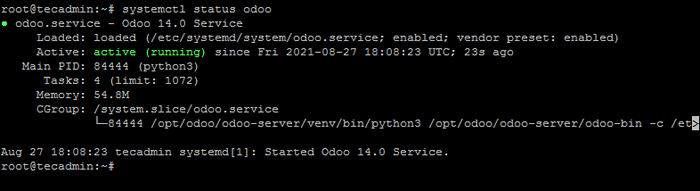
Krok 7 - Dostęp do aplikacji Odoo
Domyślnie odoo działa na porcie 8069. Otwórz przeglądarkę internetową w systemie Podłącz do serwera Odoo na porcie 8069.
http: // server-ip-host: 8069
Na ekranie znajdziesz stronę internetową Odoo.
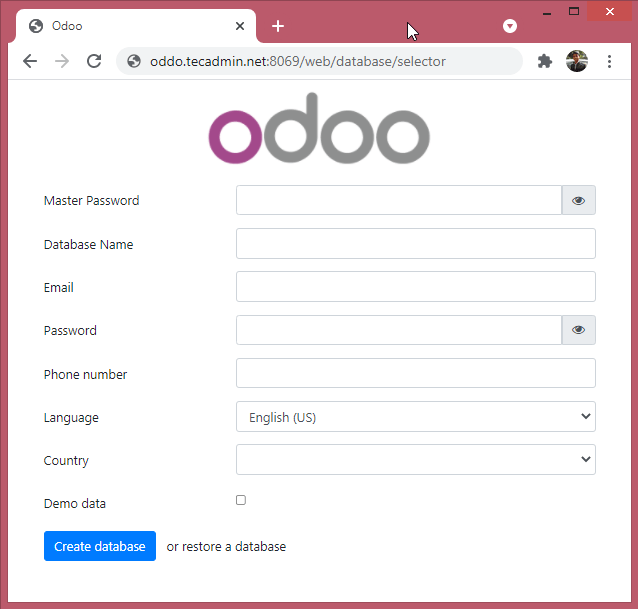
Wniosek:
Każdy chce łatwości w życiu, więc Odoo spełnia to, zapewniając wszystkie działy potrzebne do prowadzenia firmy w jednym miejscu. Teraz nie musisz rekrutować wielu pracowników, aby zajmować się Twoją firmą, wszystkie potrzeby są zaspokajane przez Odoo. W tym artykule dowiedzieliśmy się, w jaki sposób Odoo 14 jest zainstalowany na Ubuntu 20.04.

